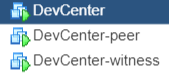В vSphere 6.5 появилась встроенная возможность организации отказоустойчивого сервера vCenter High Availability (VCHA). Архитектурно решение VCHA реализации за счет создания пассивной копии сервера vCenter, которая выполняется на другом узле ESXi, чем обеспечивается высокая доступность экземпляра vCenter при аппаратных или программных проблемах.
Архитектура высокой доступности сервера VMWare vCenter 6.5
Архитектура отказоустойчивого VCHA состоит из 3 узлов: активного, пассивного экземпляра vCenter Server Appliance и хоста-свидетеля. Активный экземпляр vCenter Appliance имеет два сетевых интерфейса: стандартный интерфейс управления (eth0) и специальный интерфейс HA (eth1). VCHA реплицирует данные с активной ноды на пассивную по HA сети. База данных активной копии vCenter реплицируется в синхронном режиме, а файловая система – в асинхронном. У пассивной копии также 2 сетевых интерфейса, однако основной его интерфейс eth0 с теми же FQDN, IP и MAC неактивен. Интерфейс активируется в случае сбоя основного экземпляра сервера vCenter. Свидетель является последним элементом архитектуры VCHA. Он используется для предоставления ресурса-кворума, информируя кластер о том, какой из узлов является активным в текущий момент времени. В нормальном режиме работы все три компонента кластера должны быть доступны.
При сбое, на пассивной ноде активируется интерфейса eth0. С помощью механизма Gratuitous ARP выполняется оповещение устройств в широковещательном домене о появлении новой привязки IP и MAC. Если оригинальная нода после сбоя опять появляется в сети, она снова становится активной и репликация восстанавливается. В том случае, если он полностью утрачена, ее можно удалить из конфигурации и пересоздать кластер VCHA.
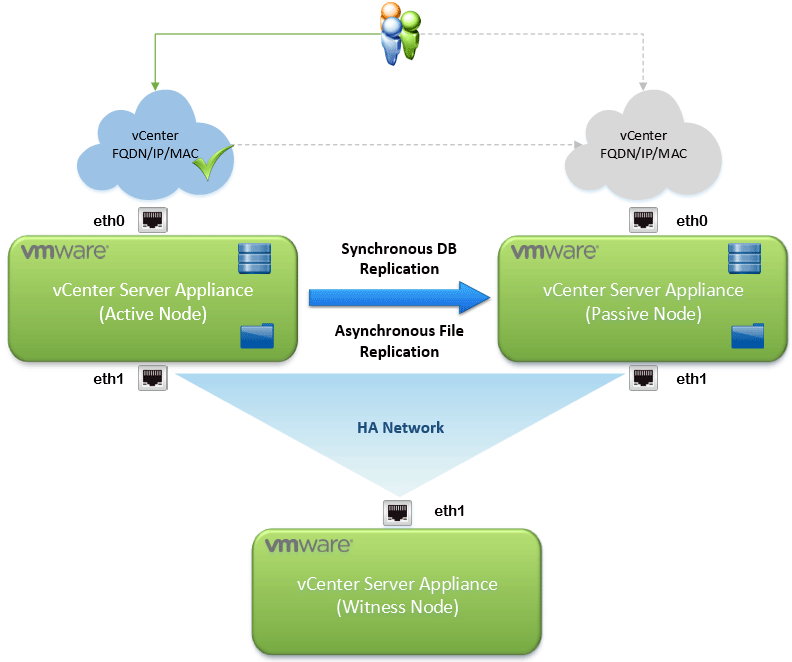
Что потребуется для организации высокодоступного сервера vCenter
- vCenter Server Appliance версии 6.5
- Лицензия vCenter Standard
- Размер развертывания vCSA: Small, Medium или Large (но не tiny)
- Встроенный или внешний Platform Services Controller (PSC)
- ESXi 5.5 и выше
- Рекомендуется использовать как минимум 3 хоста
- Сеть vCenter HA
- Отдельная HA сеть, отделенная от сети управления
- Сетевая задержка между двумя узлами не более 10мс
- Статические IP адреса на нодах
Настройка высокой доступности vCenter
Настройку HA для vCenter следует начать с создания новой отдельной HA сети. В нашем примере мы добавим группу портов HA в существующий виртуальный коммутатор. Т.к. мы используем стандартные виртуальные коммутаторы, группа портов HA добавится на 3 хостах.
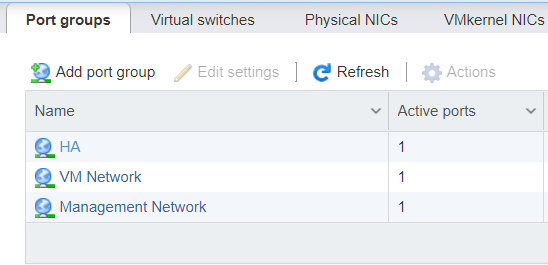
После создания сети, щелкните ПКМ по серверу vCenter Server в разделе навигации клиента vSphere Web Client. В меню выберите vCenter HA Settings.
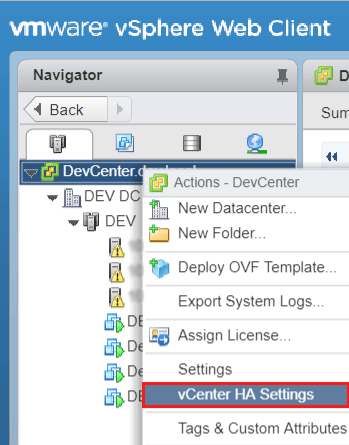
В меню vCenter HA нажмите на кнопку Configure в правом верхнем углу.
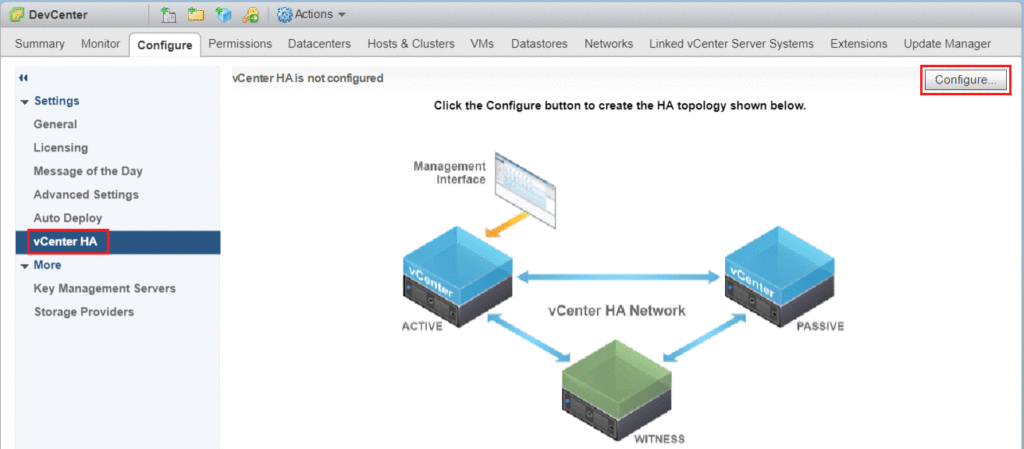
Есть два варианта настройка HA.
- Basic – автоматическое клонирование сервера и настройка всех трех узлов
- Advanced – настраиваемый вариант развёртывания, клонирование сервера и настройка узлов кластера выполняется в ручном режиме.
Мы остановился на самом простом — автоматическом варианте Basic.
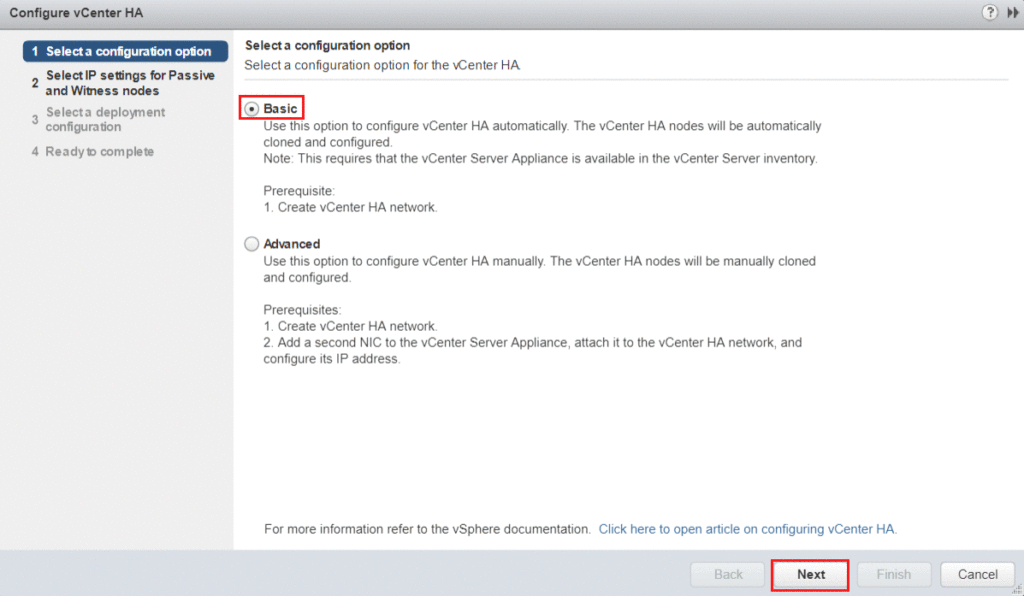
Укажем IP адрес и подсеть для HA интерфейса на активной ноде. В качестве сети нужно выбрать созданную ранее выделенную сеть HA.
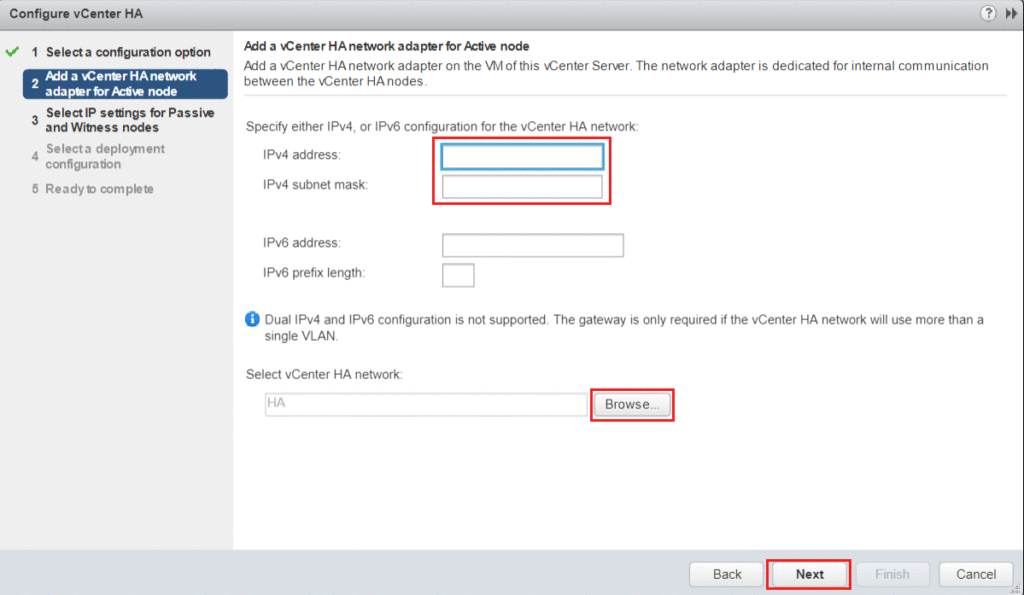
Укажите IP адрес пассивной (Passive) ноды и свидетеля (Witness).
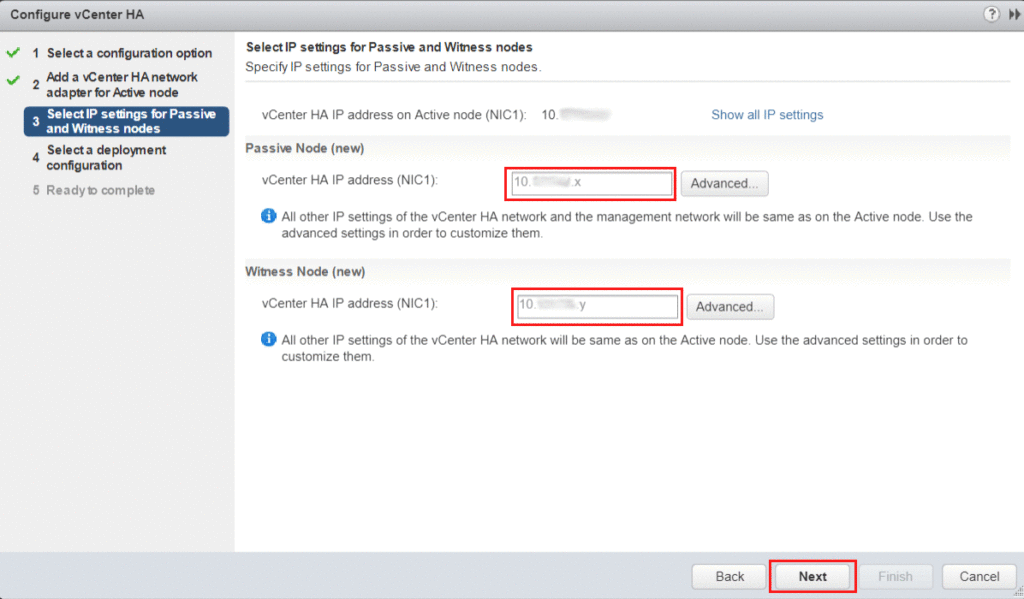
Проверьте предложенный вариант развертывания. Внесите необходимые изменения, выбрав хост, кластер и VMFS хранилище.
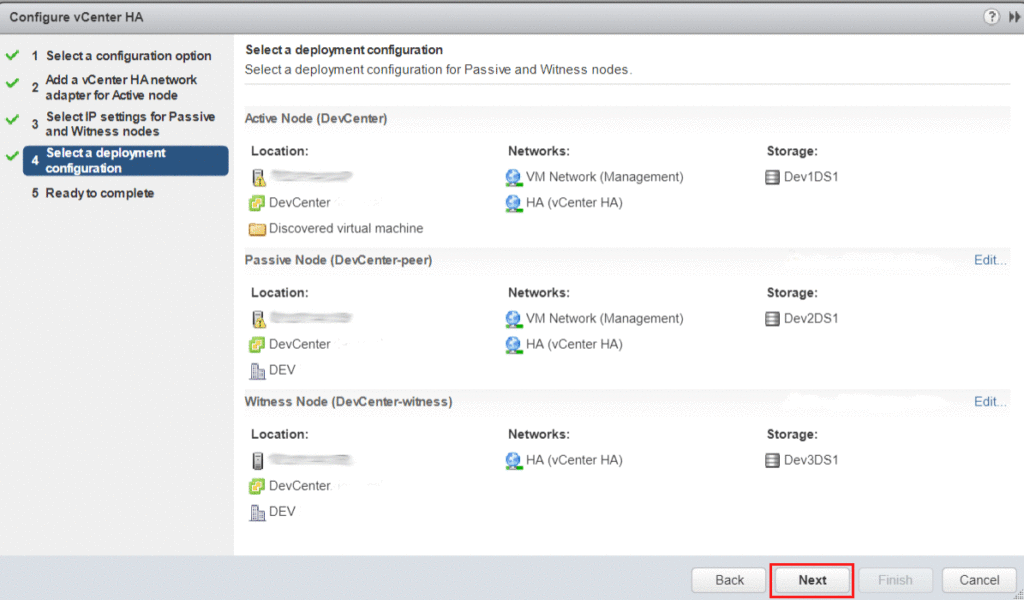
Если все ОК, нажмите кнопку Finish для начала развертывания. 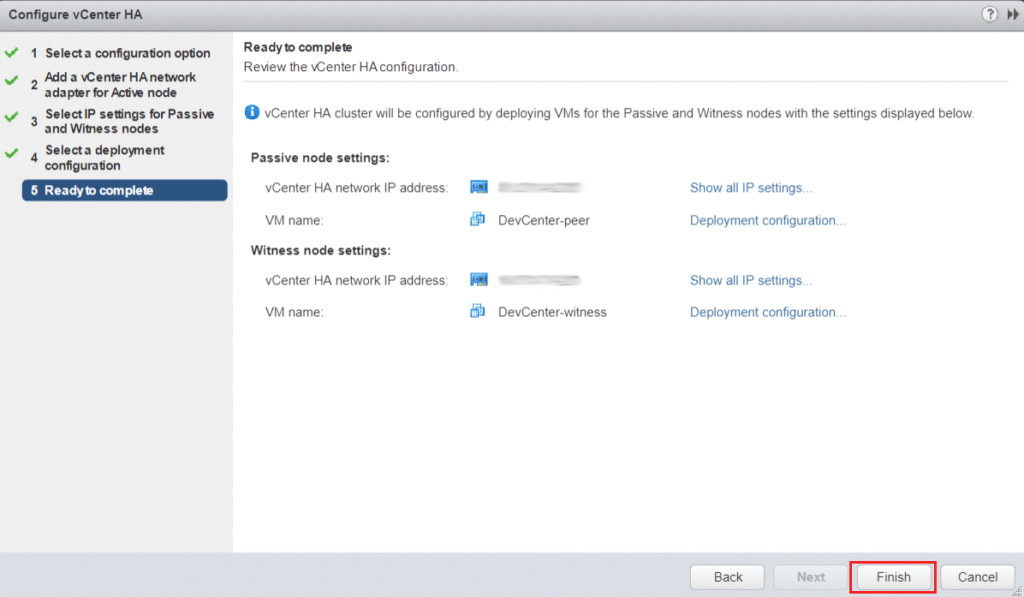
Запустите процесс клонирования и автоматической настройки трех узлов. Процесс выполнения развертывания можно отслеживать в разделе Recent Tasks.
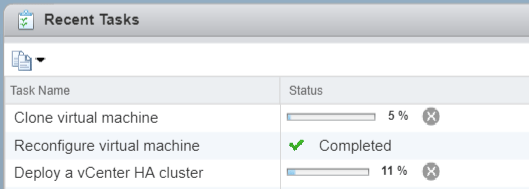
После завершения развертывания в иерархии vCenter появятся два новых узла. Как вы видите, для пассивной копии vCenter добавлена постфикс –peer , а для свидетеля –witness.